- फ़ाइल स्थानांतरण के लिए दूरस्थ सर्वर से कनेक्ट करना पुटी जैसे सॉफ़्टवेयर का उपयोग करके पूरा किया जा सकता है। यह एक बहुत पुराना सॉफ्टवेयर है जो लगातार अपडेट होता रहता है और बहुत अच्छा काम करता है।
- यदि कोई नेटवर्क त्रुटि दिखाई देती है कनेक्शन नहीं हो सका संदेश, सुनिश्चित करें कि सर्वर कॉन्फ़िगर किया गया है, जांचें कि क्या उपयोग किया गया पोर्ट आपके सेटअप के समान है या अपने फ़ायरवॉल को देखें और सुनिश्चित करें कि PuTTY अवरुद्ध नहीं है।
- चूंकि हम वस्तुओं को स्थानांतरित करने का एक तरीका देख रहे हैं, अन्य देखें फ़ाइल स्थानांतरण लेख जो हमारे पास वेबसाइट पर है।
- हम सभी चाहते हैं कि किसी भी समस्या का सामना न करना पड़े, लेकिन दुख की बात है कि कभी-कभी ऐसा होता है। हमारे महान की जाँच करें विंडोज 10 त्रुटियां फिक्स के लिए हब।
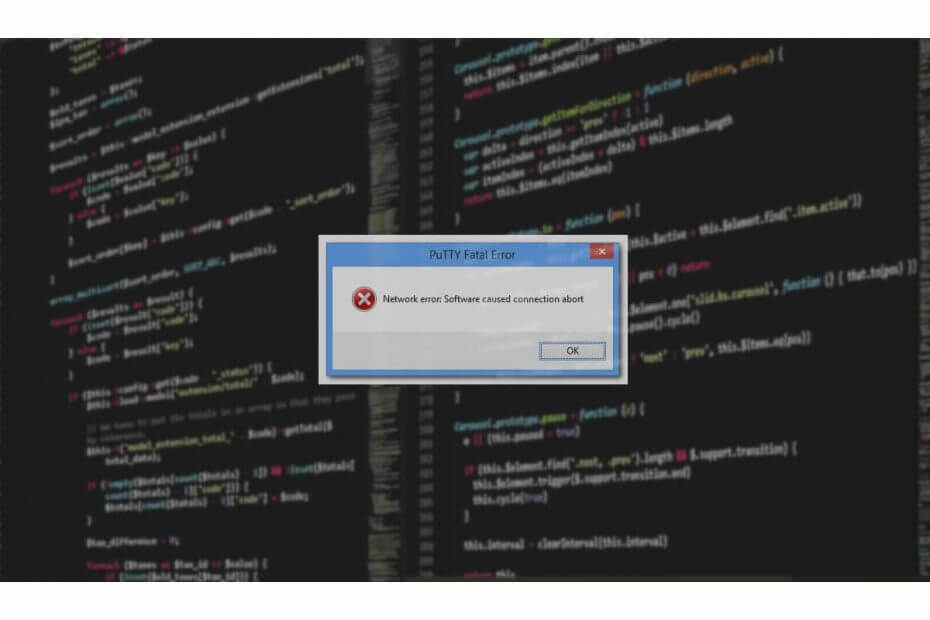
एक्सडाउनलोड फ़ाइल पर क्लिक करके स्थापित करें
यह सॉफ़्टवेयर सामान्य कंप्यूटर त्रुटियों की मरम्मत करेगा, आपको फ़ाइल हानि, मैलवेयर, हार्डवेयर विफलता से बचाएगा और अधिकतम प्रदर्शन के लिए आपके पीसी को अनुकूलित करेगा। पीसी की समस्याओं को ठीक करें और 3 आसान चरणों में अभी वायरस निकालें:
- रेस्टोरो पीसी रिपेयर टूल डाउनलोड करें जो पेटेंट तकनीकों के साथ आता है (पेटेंट उपलब्ध यहाँ).
- क्लिक स्कैन शुरू करें Windows समस्याएँ ढूँढ़ने के लिए जो PC समस्याओं का कारण हो सकती हैं।
- क्लिक सब ठीक करे आपके कंप्यूटर की सुरक्षा और प्रदर्शन को प्रभावित करने वाली समस्याओं को ठीक करने के लिए
- रेस्टोरो द्वारा डाउनलोड किया गया है 0 इस महीने पाठकों।
PuTTy एक फ्री और ओपन-सोर्स टर्मिनल एप्लिकेशन है जो सिस्टम एडमिनिस्ट्रेटर को SSH पर रिमोट सर्वर में लॉग इन करने की अनुमति देता है। इस छोटे लेकिन अत्यधिक स्थिर एप्लिकेशन का उपयोग एससीपी और एसएफटीपी के माध्यम से फाइलों को सुरक्षित रूप से स्थानांतरित करने के लिए भी किया जाता है।
यदि आप आईटी में काम करते हैं या आपके पास सर्वर का अपना सेट है जिसे कनेक्ट करने की आवश्यकता है, तो पुटी आपके लिए एक विदेशी अवधारणा नहीं है। हालांकि, एक विदेशी अवधारणा जो हो सकती है वह पुट्टी घातक त्रुटि है।
त्रुटि "नेटवर्क त्रुटि: कनेक्शन से इनकार कर दिया" पुट्टी से संबंधित सामान्य त्रुटियों में से एक है जो आपको पुट्टी के साथ काम करते समय सामना करना पड़ सकता है। जब आप पहली बार किसी दूरस्थ सर्वर से कनेक्ट करने का प्रयास करते हैं या 100वां समय।
पुट्टी के साथ मेरी समस्याओं का उचित हिस्सा रहा है, लेकिन ज्यादातर समय त्रुटियां छोटे लेकिन स्पष्ट मुद्दों के कारण नहीं होती हैं।
यदि आप कनेक्शन अस्वीकृत त्रुटि का निदान करने का प्रयास करने वालों में से एक हैं, तो यह आलेख त्रुटि को हल करने में आपकी सहायता करेगा।
इस लेख में, मैंने PuTTy कनेक्शन अस्वीकृत त्रुटि के सभी संभावित समाधानों को सूचीबद्ध किया है। सुनिश्चित करें कि आप उनमें से प्रत्येक को तब तक आज़माएँ जब तक कि समस्या का समाधान न हो जाए।
नेटवर्क त्रुटि का क्या कारण है: कनेक्शन अस्वीकृत त्रुटियां?
त्रुटि कई कारणों से हो सकती है। उनमें से कुछ नीचे सूचीबद्ध हैं।
- उपयोगकर्ताओं को "नेटवर्क त्रुटि: कनेक्शन अस्वीकृत" त्रुटि का सामना करना पड़ सकता है:
- यदि एप्लिकेशन उन सेवाओं तक पहुंचने का प्रयास करता है जो सर्वर द्वारा प्रदान/समर्थित नहीं हैं
- यदि एप्लिकेशन किसी टेलनेट सर्वर से कनेक्ट करने का प्रयास करता है जो सर्वर द्वारा समर्थित नहीं है।
- यदि आपका राउटर सुरक्षा कारणों से कनेक्शन को ब्लॉक कर देता है।
- यदि सर्वर PuTTy पर सिस्टम व्यवस्थापक द्वारा उपयोग किए जाने वाले डिफ़ॉल्ट पोर्ट का समर्थन नहीं करता है।
नेटवर्क त्रुटि के कुछ सामान्य कारण ये हैं: PuTTy में कनेक्शन अस्वीकृत त्रुटि। नीचे कुछ सामान्य समाधान दिए गए हैं जिन्हें आप समस्या को ठीक करने का प्रयास कर सकते हैं।
मैं नेटवर्क त्रुटि को कैसे ठीक कर सकता हूं: कनेक्शन अस्वीकृत त्रुटियां?
फिक्स 1: सिस्टम / नेटवर्क व्यवस्थापक से संपर्क करें
यदि आप एक सिस्टम व्यवस्थापक नहीं हैं, तो अपने सिस्टम व्यवस्थापक से संपर्क करके प्रारंभ करना एक बेहतर विचार है।
सिस्टम प्रशासक राउटर में कुछ अनुमतियों को बदल सकते हैं यदि वे किसी अज्ञात डिवाइस को कनेक्ट करने का प्रयास कर रहे हैं या समय-समय पर अन्य सुरक्षा कारणों से देखते हैं।
यदि ऐसा है, तो आप अपनी ओर से समस्या को हल करने का प्रयास करने से पहले सिस्टम व्यवस्थापक से संपर्क करके आसानी से समस्या का समाधान कर सकते हैं। जब आप इसमें हों, तो आप उसे इस बारे में भी बता सकते हैं कि कैसे नेटक्रंच टूल्स अपने दैनिक कार्यों में मदद कर सकते हैं।
फिक्स 2: जांचें कि क्या SSH कनेक्शन सक्षम है
डिवाइस के आधार पर आप कनेक्ट करने का प्रयास कर रहे हैं, नेटवर्क त्रुटि - कनेक्शन अस्वीकृत त्रुटि दिखाई दे सकती है यदि डिवाइस सेटिंग्स में एसएसएच अक्षम है।
उदाहरण के लिए, यदि आप अपने पीसी से कनेक्ट करने के लिए रास्पबेरी पाई का उपयोग कर रहे हैं, तो सुनिश्चित करें कि कॉन्फ़िगरेशन में ssh सक्षम है। यहां है कि इसे कैसे करना है।
रास्पबेरी पाई में, यहां जाएं कॉन्फ़िगरेशन> इंटरफेस> ssh। सेवा सक्षम करें और फिर प्रयत्न करें।
आपके द्वारा उपयोग किए जा रहे डिवाइस के आधार पर सेटिंग्स बदल सकती हैं, लेकिन अंतिम परिणाम PuTTy के माध्यम से एक कार्यशील नेटवर्क कनेक्शन होना चाहिए।
फिक्स 3: जांचें कि क्या आपका डोमेन रिकॉर्ड सर्वर की ओर इशारा करता है
यदि आप एक नए सर्वर और एक नए डोमेन के साथ काम कर रहे हैं, तो डोमेन सेटिंग्स में गलत DNS सर्वर पते के कारण त्रुटि हो सकती है। सभी डोमेन पंजीयक आपको अपना डोमेन किसी भी ओर इंगित करने की अनुमति देते हैं तृतीय-पक्ष होस्टिंग प्रदाता नाम सर्वर का उपयोग करना।
यदि आपने केवल एक सर्वर स्थापित किया है और नाम सर्वर नहीं बदला है, तो आप एक नेटवर्क त्रुटि के साथ समाप्त हो सकते हैं: कनेक्शन ने त्रुटि को अस्वीकार कर दिया।
समस्या को ठीक करने के लिए, अपने डोमेन नाम प्रदाता में लॉग इन करें और नाम सर्वर सेटिंग्स की जांच करके देखें कि क्या नाम सर्वर आपके होस्टिंग प्रदाता की ओर इशारा कर रहे हैं।
फिक्स 4: सर्वर में ब्लैक लिस्टेड और व्हाइटलिस्टेड आईपी एड्रेस की जांच करें
विशेषज्ञ युक्ति: कुछ पीसी मुद्दों से निपटना मुश्किल है, खासकर जब यह दूषित रिपॉजिटरी या लापता विंडोज फाइलों की बात आती है। यदि आपको किसी त्रुटि को ठीक करने में समस्या आ रही है, तो आपका सिस्टम आंशिक रूप से टूट सकता है। हम रेस्टोरो को स्थापित करने की सलाह देते हैं, जो एक उपकरण है जो आपकी मशीन को स्कैन करेगा और पहचान करेगा कि गलती क्या है।
यहां क्लिक करें डाउनलोड करने और मरम्मत शुरू करने के लिए।
सुरक्षा कारणों से सिस्टम व्यवस्थापक केवल कंप्यूटर से कनेक्शन की अनुमति दे सकता है ज्ञात आईपी पता और वह पहले से ही कॉन्फ़िगरेशन फ़ाइल में श्वेतसूची में है।
यदि आपका आईएसपी आईपी पता बदल गया है या यदि आप नौकरी में नए हैं, तो आपको शायद नेटवर्क व्यवस्थापक से अपवाद बनाने के लिए कहना होगा।
ऐसा ही हो सकता है यदि आपका आईपी पता नेटवर्क व्यवस्थापक द्वारा गलती से काली सूची में डाल दिया जाता है।
इसलिए, दोनों परिदृश्यों के लिए अपने नेटवर्क व्यवस्थापक से संपर्क करें और देखें कि क्या इससे आपको समस्या का समाधान करने में मदद मिल सकती है।
फिक्स 5: फ़ायरवॉल अक्षम करें
यदि आप विंडोज का उपयोग कर रहे हैं, आपका एंटी-वायरस या डिफ़ॉल्ट विंडोज सुरक्षा फ़ायरवॉल और नेटवर्क सुरक्षा सुविधा आने वाले कनेक्शनों को अवरुद्ध कर सकती है जिसके परिणामस्वरूप कनेक्शन से इनकार कर दिया गया त्रुटि।
यह देखने के लिए कि क्या कनेक्शन अस्वीकृत त्रुटि को हल कर सकता है, फ़ायरवॉल को अस्थायी रूप से अक्षम करने का प्रयास करें। यदि ऐसा होता है, तो आपको त्रुटि को पूरी तरह से ठीक करने के लिए फ़ायरवॉल सेटिंग में बदलाव करने की आवश्यकता हो सकती है।
Windows सुरक्षा में फ़ायरवॉल अक्षम करें
- पर क्लिक करें शुरू करना और चुनें समायोजन।
- खुला अद्यतन और सुरक्षा > Windows सुरक्षा।
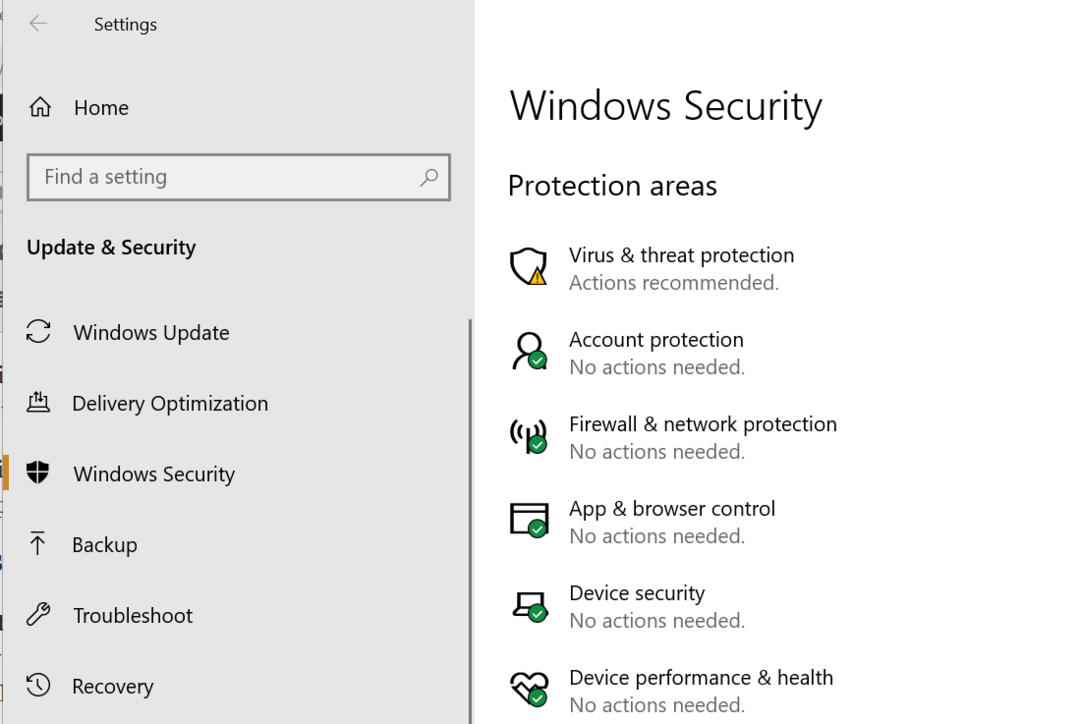
- खुला फ़ायरवॉल और नेटवर्क सुरक्षा.
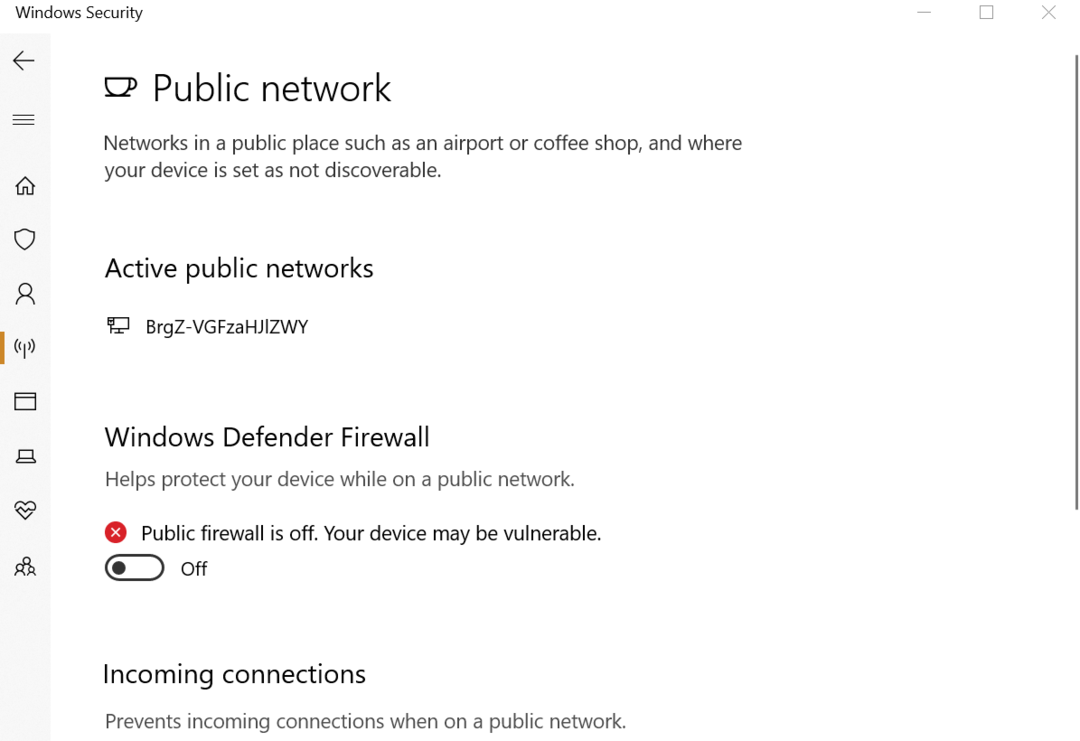
- पसंदीदा नेटवर्क प्रकार (सार्वजनिक, निजी या डोमेन नेटवर्क) का चयन करें और अक्षम करें विंडोज डिफेंडर फ़ायरवॉल.
एंटी-वायरस फ़ायरवॉल अक्षम करें
यदि आपके पास कोई तृतीय-पक्ष एंटी-वायरस प्रोग्राम चल रहा है, तो आपको एप्लिकेशन द्वारा ऑफ़र किए गए फ़ायरवॉल को अक्षम करने की भी आवश्यकता हो सकती है। आप एंटी-वायरस सेटिंग्स विकल्प से फ़ायरवॉल को अक्षम कर सकते हैं।
PuTTy का उपयोग करके अभी कनेक्ट करने का प्रयास करें। यदि कनेक्शन के माध्यम से चला जाता है, तो आपको समस्या को ठीक करने के लिए फ़ायरवॉल सेटिंग्स को ट्वीक करने की आवश्यकता है।
फिर भी, एक होने संगत एंटीवायरस आपके पीसी पर स्थापित समाधान आपके कार्यों या गतिविधियों में हस्तक्षेप किए बिना आपको हर समय सुरक्षित और सुरक्षित रखता है।
इसलिए, हम दृढ़ता से आपके पीसी के लिए सर्वश्रेष्ठ एंटीवायरस चुनने की सलाह देते हैं, भले ही अभी एक अस्थायी समाधान के रूप में आपको फ़ायरवॉल को अक्षम करना था और इस समस्या को ठीक करना था। पूरे नेटवर्क में खतरनाक हमलों की चपेट में आने की अनुशंसा नहीं की जाती है।
अन्य फिक्स
यदि आपके लिए किसी भी सुधार ने काम नहीं किया, तो आप SSH सर्वर को पुनरारंभ करने या सर्वर को रिबूट करने का प्रयास कर सकते हैं।
यदि आपका सर्वर किसी और द्वारा स्थापित किया गया था, तो संभावना है कि उन्होंने अपनी सुविधा के अनुसार डिफ़ॉल्ट पोर्ट को स्थानांतरित कर दिया हो। बंदरगाहों के बारे में बेहतर विचार प्राप्त करने के लिए कॉन्फ़िगरेशन नोड्स से संपर्क करें और पूछें।
यदि आप पूरी तरह से प्रबंधित सर्वर का उपयोग कर रहे हैं, तो समर्थन से संपर्क करें। यदि समस्या होस्टिंग प्रदाता की ओर से है, तो सिस्टम व्यवस्थापक समस्या को ठीक कर देगा।
अंतिम लेकिन कम से कम, पुट्टी के अन्य विकल्पों का उपयोग करना शुरू करें जैसे कि अन्य एसएच टर्मिनल आपकी मदद कर सकते हैं यदि आपको कोई त्रुटि आती है जो पुटी के लिए विशिष्ट है।
निष्कर्ष
पुट्टी घातक त्रुटि "नेटवर्क त्रुटि: कनेक्शन अस्वीकृत त्रुटि कई कारणों से हो सकती है और मैंने उसी के लिए सबसे आम समस्याओं और समाधानों को सूचीबद्ध करने का प्रयास किया है।
हालांकि, अगर इस आलेख में सूचीबद्ध सुधार आपके लिए काम नहीं करते हैं, तो आप अपने डिवाइस या ओएस से संबंधित फ़ोरम में पूछ सकते हैं, जिस पर त्रुटि दिखाई दे रही है।
हमें बताएं कि क्या किसी भी सुधार ने आपके लिए काम किया है या यदि आपके पास कोई समाधान है जो नीचे दी गई टिप्पणियों में लेख में सूचीबद्ध नहीं है।
 अभी भी समस्याएं आ रही हैं?उन्हें इस टूल से ठीक करें:
अभी भी समस्याएं आ रही हैं?उन्हें इस टूल से ठीक करें:
- इस पीसी मरम्मत उपकरण को डाउनलोड करें TrustPilot.com पर बढ़िया रेटिंग दी गई है (इस पृष्ठ पर डाउनलोड शुरू होता है)।
- क्लिक स्कैन शुरू करें Windows समस्याएँ ढूँढ़ने के लिए जो PC समस्याओं का कारण हो सकती हैं।
- क्लिक सब ठीक करे पेटेंट प्रौद्योगिकियों के साथ मुद्दों को ठीक करने के लिए (हमारे पाठकों के लिए विशेष छूट)।
रेस्टोरो द्वारा डाउनलोड किया गया है 0 इस महीने पाठकों।
सामान्यतःपूछे जाने वाले प्रश्न
सुनिश्चित करें कि PuTTY को नवीनतम संस्करण में अपडेट किया गया है। फिर, अपने स्थानीय एंटीवायरस या फ़ायरवॉल सॉफ़्टवेयर की जाँच करें और सुनिश्चित करें कि वे एप्लिकेशन को ब्लॉक नहीं कर रहे हैं। अंत में, सुनिश्चित करें कि आपने सही जानकारी दर्ज की है और जिस सर्वर से आप कनेक्ट करने का प्रयास कर रहे हैं वह उपलब्ध है।
पुटी शायद विंडोज़ पर सबसे लोकप्रिय सॉफ्टवेयर है जो एसएसएच या टेलनेट प्रोटोकॉल के माध्यम से रिमोट सर्वर से कनेक्ट करने के लिए उपयोग किया जाता है। पुटी एफ़टीपी का समर्थन नहीं करता है और इसके लिए आपको एक अलग सॉफ्टवेयर की आवश्यकता होगी। हमारी सूची देखें सर्वश्रेष्ठ स्वचालित एफ़टीपी उपकरण.
प्रत्येक फ़ायरवॉल सॉफ़्टवेयर का एक अलग इंटरफ़ेस और विकल्प उपलब्ध होते हैं। अधिकांश में श्वेतसूची या अनुमत सूचियां नामक सूचियां होती हैं जिनमें आप यह सुनिश्चित करने के लिए पुटी जोड़ते हैं कि इसकी अनुमति है। कैसे करें इस बारे में अधिक जानकारी और चरण पढ़ें जांचें कि क्या विंडोज फ़ायरवॉल अवरुद्ध हो रहा है कुछ।


